「OMEN Transcend 14」実機レビュー!約1.63kgの持ち運べるHPのゲーミングノートパソコン!動画編集などクリエイティブ作業にも

| Core Ultra 7~9 | メモリ16~32GB |
|---|---|
| 最大2TB SSD | 最大RTX 4070 Laptop |
HP「OMEN Transcend 14」の実機レビューです。
【PR】【貸出機材提供:株式会社日本HP】
今回は、日本HPからの貸出機を使ってレビューします。
※貸出機であっても、購入品と同様に、デメリット・注意点なども含めてしっかりレビューします。
OMEN Transcend 14は、GeForce RTXを搭載しつつ、重さが約1.63kgのゲーミングノートパソコン。
ゲーミングノートでありながら、持ち運びが十分可能な重さです。

また、OMEN Transcend 14の「Transcend」は、ゲーマーだけでなく、クリエイター向けでもあることを意味しているそうなので、
パワーのあるノートパソコンをお探しのクリエイターの方にもオススメです。

【2026年1月13日12:59まで!】
「OMEN Transcend 14」が、
244,800円(税込)~の新春大祭りセール中!
▶ HP OMEN Transcend 14を公式サイトで見てみる
■OMEN by HP Transcend 14-fb0000 シリーズのスペック
| OS | Windows 11 Pro |
|---|---|
| ディスプレイ | 14型 OLED(有機EL)、2.8K(解像度2880×1800)、120Hz、アスペクト比16:10、グレア(光沢) |
| CPU | インテル Core Ultra 7 155H / Core Ultra 9 185H |
| メモリ | 16GB / 32GB |
| ストレージ | SSD:1TB / 2TB |
| グラフィックス | NVIDIA GeForce RTX 4050 Laptop / RTX 4060 Laptop / RTX 4070 Laptop |
| サイズ | 約313×233.5×17.99mm |
| 重さ | 約1.63kg(公称値) |
| その他 | Wi-Fi 6E、Bluetooth 5.3 |
※2024年9月12日現在、公式サイトで販売中のモデルのスペックです。
■今回のレビュー機のスペック
OMEN by HP Transcend 14-fb0000 シリーズ スプリームモデル「インテル Core Ultra 9 185H、メモリ32GB、2TB SSD、NVIDIA GeForce RTX 4070 Laptop(モデル名:14-fb0041TX)」
なお、この記事は、
という構成になっています。
冒頭の「おすすめポイント・特徴」と「デメリット・注意点」をご覧いただくだけでも、ポイントや注意点をチェックしていただけます。
目次
- ▶おすすめポイント・特徴
- ▶デメリット・注意点
- ▶その他、ひとこと
- ▶外観
- ―― OMEN Transcend 14の使いやすさチェック ――
- ▶キーボード
- ▶表面温度
- ▶スピーカー
- ▶ディスプレイ
- ▶インターフェイス
- ▶テレワークやWeb会議に役立つ機能
- ▶バッテリー駆動時間
- ▶静音性
- ▶サイズ
- ▶重さの実測:約1,648グラム
- ―― OMEN Transcend 14の処理性能チェック ――
- ▶クリエイティブ系アプリのパフォーマンス
- ▶CPU性能:Core Ultra 9 185H
- ▶グラフィックス性能:RTX 4070 Laptop
- ▶SSDのデータ転送速度
- ▶付属品など
- ▶HP OMEN Transcend 14のレビューまとめ

 |
Core Ultra 9 185HとRTX 4070 Laptop搭載モデルも選べる |
|---|

▼搭載CPUとグラフィックスは、以下のとおり。
■CPU
- Core Ultra 7 155H
- Core Ultra 9 185H
■グラフィックス
- GeForce RTX 4050 Laptop
- GeForce RTX 4060 Laptop
- GeForce RTX 4070 Laptop
予算や用途に合わせて選べます。
ただし、モデルによって搭載プロセッサー・グラフィックス・メモリ・SSD容量が決まっており、カスタマイズ注文はできません。
 |
ゲーミングノートとしては軽めの約1.63kg |
|---|

| 本体 | 約1,648g |
|---|---|
| ACアダプター+電源ケーブル | 約481g |
公称値は約1.63kgですが、実測は約1,648gでした。
14型のモバイルノートPCと比較すると重いですが、ディスクリートGPU※搭載のゲーミングノートPCでこの重さは、なかなかよい感じだと思います。
※ディスクリートGPU:RTX 4070 Laptopなど、CPUとは別に搭載されているグラフィックスのこと。
「ACアダプター+電源ケーブル」は約481gありますが、
USB PD充電器での充電もできますので、ACアダプターの代わりに、より軽量なPD充電器を持ち運ぶという手も、使えるといえば使えます。
ただし、チェックした限りでは、OMEN Transcend 14の起動中に充電するには、100W以上の出力が必要だったので、その点はご注意ください。
詳しくは、USB PD充電器からの充電の項目をご覧ください。
 |
持ち運びしやすいサイズ感 |
|---|

▲A4用紙とのサイズ比較

| A4サイズ | 297×210mm |
|---|---|
| OMEN Transcend 14 | 約313×233.5×17.99mm |
A4のクリアホルダーのサイズが310×220mmなので、幅×奥行きはA4のクリアホルダーくらいの大きさです。
ゲーミングノートパソコンでありながら、モバイルノートのような持ち運びしやすいサイズ感だといってよいでしょう。
 |
14型・OLED・高解像度・120Hzのディスプレイ! |
|---|

OMEN Transcend 14のディスプレイは、
- 14インチ
- OLED(有機EL)
- 解像度2880×1800ドット
- DCI-P3 100%
- リフレッシュレート120Hz
- Eyesafe認定ディスプレイ
- 応答速度0.2ms
と、ゲームやクリエイティブで求められる要素もカバーしたディスプレイです。
 |
背面にもインターフェイスがある |
|---|
背面にもインターフェイスがあるのが特徴的です。
右側面

① SuperSpeed USB Type-A(10Gbps)
② SuperSpeed USB Type-A(10Gbps)(電源オフUSBチャージ機能対応)
左側面

① USB Type-C(10Gbps)(USB PD、DisplayPort 1.4の映像出力、電源オフUSBチャージ機能に対応)
② ヘッドフォン出力 / マイク入力コンボポート
背面

① Thunderbolt 4 with USB Type-C(40Gbps)(USB PD、DisplayPort 1.4の映像出力、電源オフUSBチャージ機能に対応)
② HDMI 2.1 出力端子(最大3840×2160)
Type-CとType-Aそれぞれ2つずつ(※Type-Cは、USB Type-CとThunderbolt 4で合計2つの意味)あるので、まずまずインターフェイスは揃っているとは思うのですが、
OMEN Transcend 14への充電もUSB Type-C端子でおこなうので、充電中はType-C端子1つしか使えない点に注意が必要です。
なお、SDカードスロットはないので、SDカードを使いたいときはSDカードリーダーが別途必要です。
OMEN Transcend 14がクリエイター向けでもある点を打ち出していることを考えると、SDカードリーダーは搭載しておいて欲しかったなと、個人的には思います。

 |
キーボード内に電源ボタンがある |
|---|
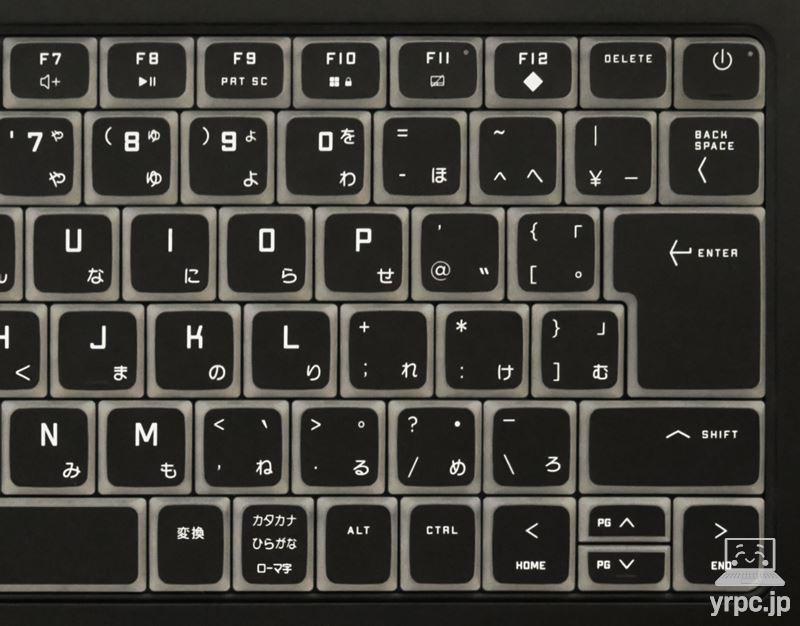
Deleteキーの右側に電源ボタンがあります。
この電源ボタンの位置は、多くのノートパソコンではDeleteキーであることが多い位置です。
どの程度気になるかは、個人差があるでしょう。
なお、設定を変更すれば、PCを使用中に間違って電源ボタンを押してしまっても、何も反応しないようにもできます。
※変更方法は電源ボタンの動作設定をご覧ください。
 |
グレア(光沢)ディスプレイなので、映り込みしやすい |
|---|
OMEN Transcend 14のディスプレイは、グレア(光沢)ディスプレイなので、非光沢ディスプレイと比べると映り込みしやすいです。

正面から見る分には、映り込みはあまり気になりませんでしたが、横からディスプレイを見ると、映り込みが見えやすいです。
有機ELディスプレイの焼き付き防止のため、ウィンドウが黒色になっている「ダークモード」での使用が推奨されるため、
液晶ディスプレイのノートPCと比べると、映り込みは気になりやすいと思います。
(画面に濃い色が映っている方が、映り込みが見えやすいため)
有機ELディスプレイは、基本的に光沢ディスプレイなので、仕方がないといえば仕方がない部分です。
(ただし、製品によっては反射防止コーティングされている場合もあります)
 |
静音モードなどはナシ |
|---|
負荷がかかったときに、どれくらいうるさくなるのか試してみました。

使用時の耳の位置などを考慮し、ヒンジ部より高さ30cm×奥行き30cmの距離から計測。
■静音性のチェック結果
| YouTube再生時(バッテリー駆動) | 静かだが耳を近づけると小さくファン音は聞こえる |
|---|---|
| パフォーマンス設定:「ECOモード」でのベンチマークテスト時 | 最大47db程度 |
| パフォーマンス設定:「パフォーマンスモード」でのベンチマークテスト時 | 最大52db程度 |
※充電時やバックグラウンドでアプリケーションが動作している場合など、アイドル時であっても、ある程度ファン音がする場合があります。
※ベンチマークテストは、今回は、「ファイナルファンタジー15ベンチマーク」を使用しました。あくまで当サイトで計測した場合の音の大きさですので、上記よりも大きな音がしないことを確約するものではありません。
■「ECOモード」でベンチマークテストを行った場合
ベンチマークテスト時のファン音は、やや大きめでした。自習室など静かな場所だと、少し目立ってしまうかもしれません。ある程度人のいるカフェなどでは、周りの音にかき消されるかな?くらいの大きさです。
■「パフォーマンスモード」でベンチマークテストを行った場合
ベンチマークテスト時のファン音は、大きめでした。静かな場所だと目立ってしまうかもしれませんが、人が多いカフェなどでは、周りの音にかき消されるかな?くらいの大きさです。
今回は、静音モードがないので、静音モードの代わりにECOモードでもテストしてみたのですが、
ECOモードだと、パフォーマンスモードよりはファン音を小さく抑えられたものの、静かというレベルまではいきませんでした。
■騒音(デシベル数)の目安
| かなりうるさい | 70db | 騒々しい事務所の中 |
|---|---|---|
| うるさい | 60db | 走行中の自動車内、普通の会話 |
| 普通 | 50db | 静かな事務所 |
| 静か | 40db | 閑静な住宅街、図書館 |
| とても静か | 30db | 深夜の郊外 |
| ほとんど聞こえない | 20db | 雪のふる音 |
※表はあくまで目安です。

 |
出荷製品は日本語キーボードです |
|---|
メーカーページの写真は英語キーボードですが、出荷製品は日本語キーボード搭載です。
▲出荷製品はこのキーボード(タップ・クリックで拡大)
▶ HP OMEN Transcend 14を公式サイトで見てみる
▶外観

高強度アルミニウム合金がシャーシに使われたブラックのボディで、外観はカッコイイですね。
ただ、濃い色なので、指紋汚れは目立ちやすいです。

天板のOMENのロゴは、ブラック系の色ですが、鏡面のように光に反射して輝きます。

▼熱くなりやすいパーツを、あえて少し後ろには出せている構造になっています。


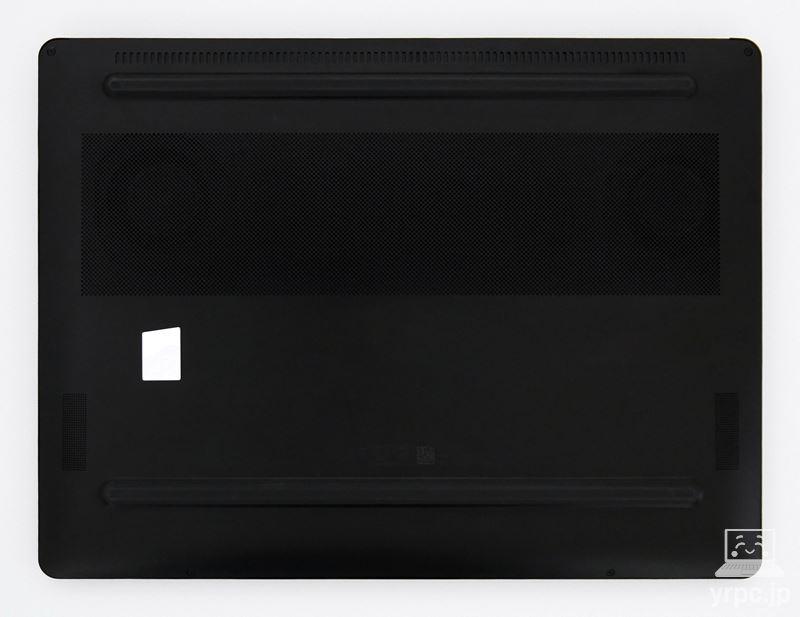
―― OMEN Transcend 14の使いやすさチェック ――
▶キーボード
▲タップ・クリックで拡大
キーとキーの隙間がほとんどないので、「打とうとしたキーの隣のキーを間違ってタイプしてしまうミスが発生しやすそう」といったイメージを持つかもしれませんが、
各キーの端の方が丸まっていて、キー間に溝があるので、タイピングしにくとは感じませんでした。
ほどよい打鍵感があり、キーストロークもスムーズです。
▼キーボード右側は、EnterキーやBackspaceキーは大きめなのはいいですね。
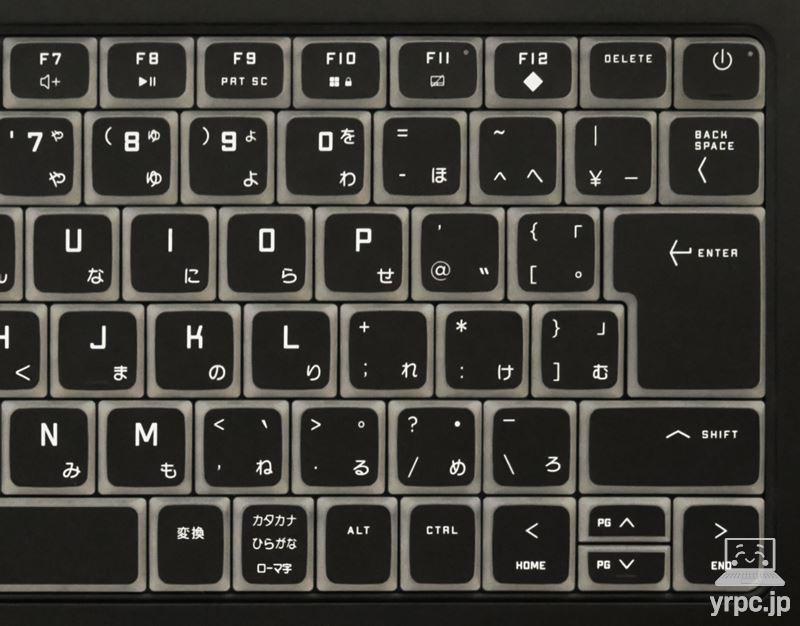
気になるのは、右上に電源ボタンがあるところでしょう。
この電源ボタンの位置は、多くのノートパソコンではDeleteキーであることが多い位置です。個人的には、Deleteキーと位置を逆にして欲しかったな~と思います。
電源ボタンを間違えて押してしまった場合の動作が気になる場合は、以下の手順で電源ボタンの動作を変更できます。
コントロールパネル > ハードウェアとサウンド > 電源オプション > 電源ボタンの動作の変更
と進み、電源ボタンを押したときの動作を「何もしない」にして、[変更を保存]を押せば、起動中に電源ボタンを押しても、反応しなくなります。
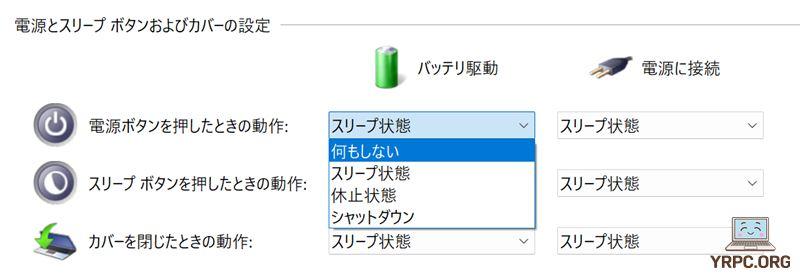
あと、カーソルキーの上下(↑↓キー)がもう少し大きいと嬉しかったですね。
▼キーボード左側は、Ctrlキー、半角/全角キーが小さめなのは残念なところです。
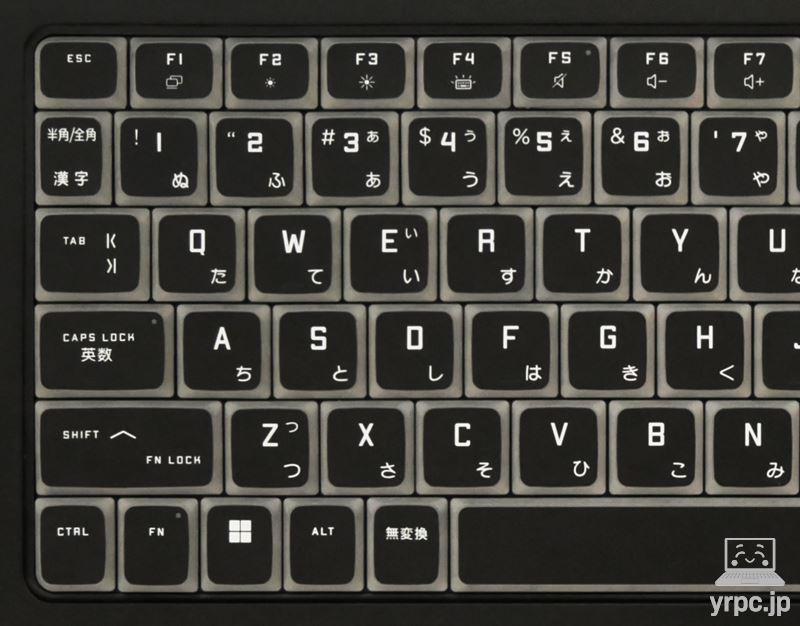
▼キートップ(キーの表面)はほぼフラット。少し凹みがあればよかったです。
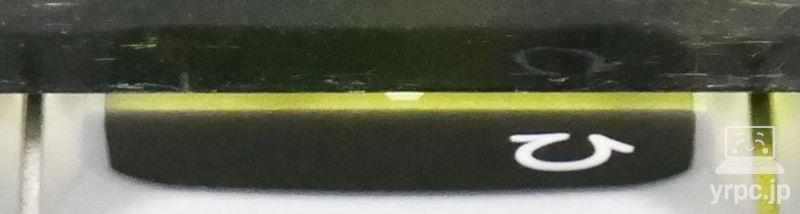
ファンクションキー(F1~F12キー)は、
Fn+Shiftキーでファンクションロック(本来Fnキーを押す必要がある機能を、Fnキーを押さずに使えるようにする)できます。
好みに応じて設定するとよいでしょう。

キーピッチなど
▼キーピッチ(キーとキーの間隔)は、19mmがタイピングしやすいと言われますが、OMEN Transcend 14は19mmより少しコンパクトです。

▼かなり手が大きい人でなければ、パームレストは十分な広さでしょう。


キーボードバックライト
キーボードのバックライトは、Fn+F4キーでON・OFFができます。

明るさは2段階で調整可能。
▼OMEN Gaming Hub ⇒ LEDコントロールで、ゾーンごとのバックライトの色を変更できます。
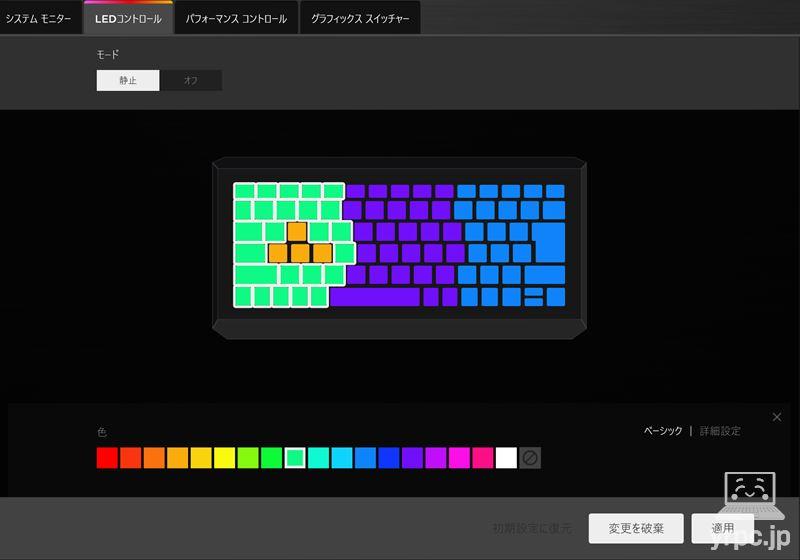
また、OMEN Light Studioを使えば、効果などの設定もできます。
タッチパッド
クリックボタン一体型のタッチパッドです。

タッチパッドはやや大きめですが、パームレストに手を乗せても、母指球(以下参照)の部分で誤ってタッチパッドを押してしまう感じはあまりありません。
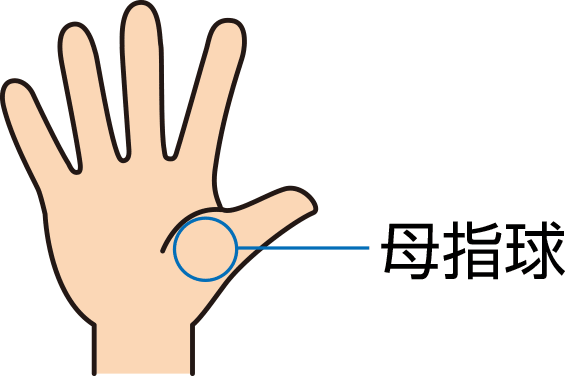
もっとも、母指球でタッチパッドを押下してしまっても、クリック操作として認識されにくくなっていました。
そのため、右手がタッチパッドに乗ってしまうことによる誤操作が起きにくくなっています。
なお、Fn+F11キーでタッチパッドのON・OFF(有効・無効)を切り替えできます。
キーボードのタイピング時に、タッチパッドに手がふれてカーソルが動いてしまうのを防止したいときに便利です。
タッチパッドOFF時は、F11キーのランプが点灯するので、タッチパッドがOFFになっているのがわかりやすいです。
▶表面温度
▼まず、YouTubeを30分再生後の表面温度が以下です。
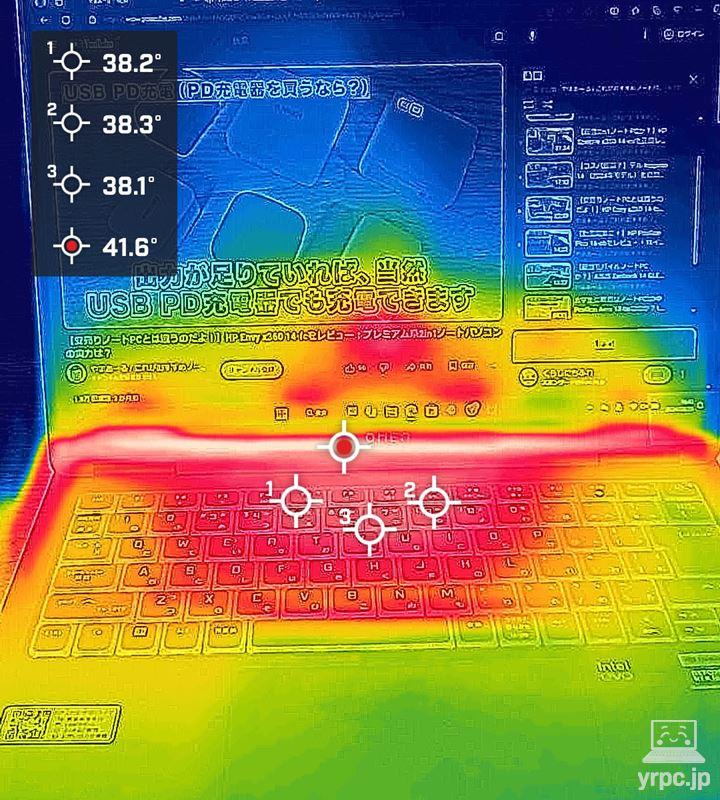
キーボードの各キーが40℃に達しない程度ですので、とくに問題はないでしょう。
▼つづいて3Dゲームを遊ぶことを想定して、ファイナルファンタジー14ベンチマークを30分ループ再生した後の表面温度です。
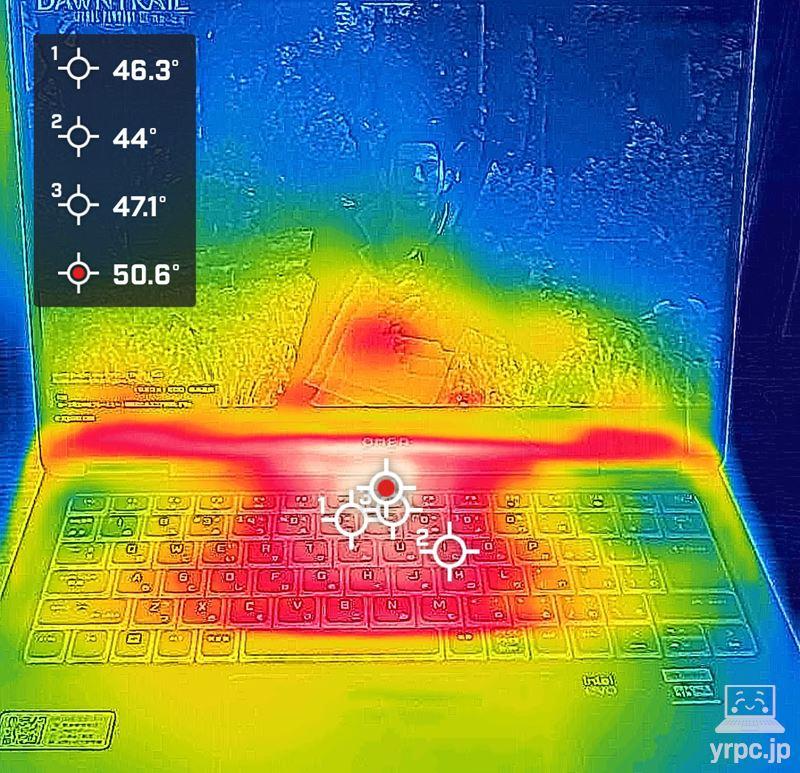
F7キーあたりが一番熱くて、そこは50℃以上になっています。
※3Dゲームのベンチマークを動かしているため、これくらい熱くなっているという点にご留意してください。
ですので、その周辺のキーをさわるときは、熱さを感じるかもしれません。
一方、W、A、S、Dキーあたりはそれほど熱くなっていません。
▶スピーカー
OMEN Transcend 14は、底面にスピーカーを搭載。
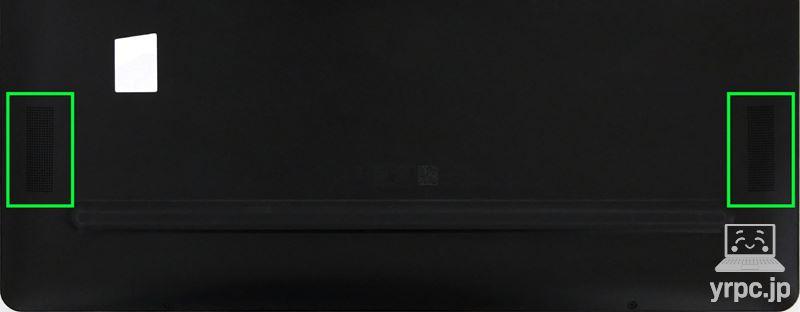
スピーカーの音質は「もう少し音抜けが欲しい」と感じることもありました。ノートパソコンのスピーカーとしては、「ややよい」くらいの音質だと思います。
音質は、点数にすると100点満点中:60点くらいです。
※ノートパソコンのスピーカーとしての点数です。また、あくまで個人の感想です。
▶ディスプレイ
■ディスプレイの詳細
| ディスプレイサイズ等 | 14型 OLED(有機EL)、グレア(光沢) |
|---|---|
| 解像度 | 2.8K(2880×1800ドット) |
| リフレッシュレート | 最大120Hz |
| アスペクト比(縦横比) | 16:10 |
解像度2880×1800ドットは、フルHD(1920×1080ドット)の2.5倍のドット数です。フルHDディスプレイよりも断然精細な映像表示が可能です。
OLEDなので発色も綺麗ですよ。
視野角
OLED(有機EL)ディスプレイなので、角度をつけて見ても暗く見えたりしません。


▲横から見たところ
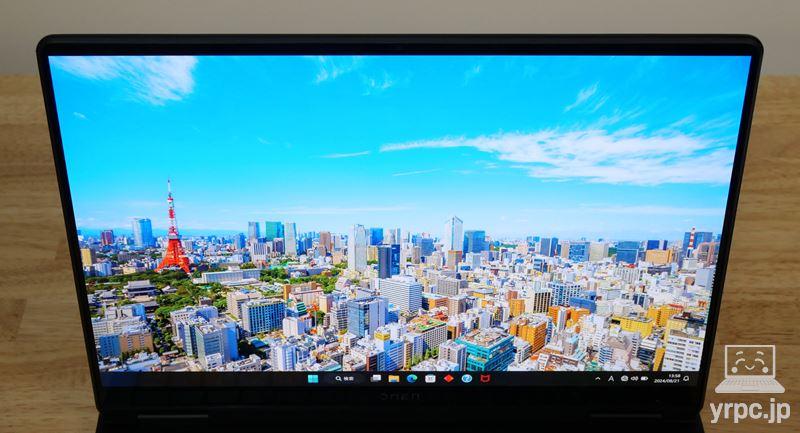
▲上から見たところ
▼ディスプレイを開けるところまで開いてみました。約138度開きます。

縦の視野角は広いので、対面の人に画面を見せるなどの使い方をしないなら、これくらい開けば十分でしょう。
Eyesafe認定ディスプレイ
OMEN Transcend 14のディスプレイは、色精度に影響を与えずに有害なブルーライトをカットするブルーライト低減ディスプレイです。
「ブルーライト軽減機能搭載」のノートパソコンの場合、機能をオンにするとディスプレイ表示が黄色っぽくなってしまうことがありますが、
OMEN Transcend 14のディスプレイは、色味も自然ですし、ハードウェアレベルでブルーライトを低減してくれているそうです。
・グレア(光沢)なので映り込みはしやすい
HP OMEN Transcend 14のディスプレイは、鮮やかで綺麗ではありますが、
グレア(光沢)ディスプレイなので、非光沢ディスプレイと比べると映り込みはしやすいです。

有機ELディスプレイの焼き付き防止のため、ウィンドウが黒色になっている「ダークモード」での使用が推奨されるため、
液晶ディスプレイのノートPCと比べると、映り込みは気になりやすいと思います。
(画面に濃い色が映っている方が、映り込みが見えやすいため)
有機ELディスプレイは、基本的に光沢ディスプレイなので、仕方がないといえば仕方がない部分です(ただし、製品によっては反射防止コーティングされている場合もあります)。
・色域
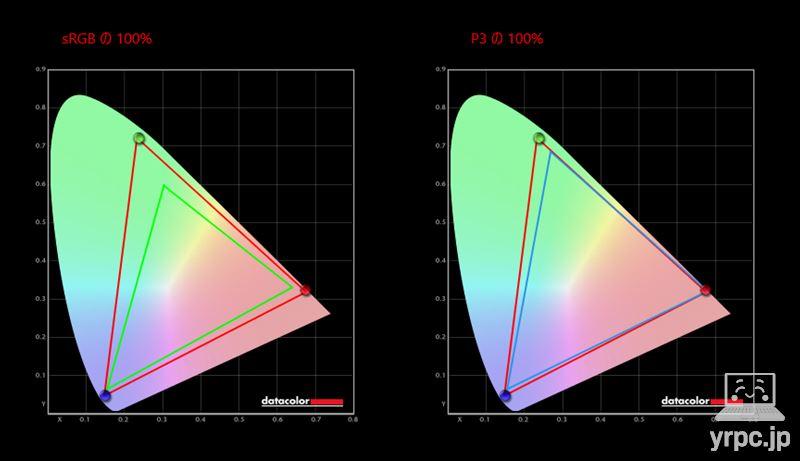
■カバー率
| sRGB | 100% |
|---|---|
| DCI-P3 | 100% |
| Adobe RGB | 97% |
※あくまで当サイトで計測した結果です。環境や計測機器によって違いが生じる可能性があります。
当サイトで計測したところ、sRGBとDCI-P3のカバー率がともに100%でした。
ノートパソコンのディスプレイとしては広めの色域をカバーしています。
色鮮やかな表現でゲームも楽しめますし、コンテンツを作るのにも十分な色域をカバーしているといえるでしょう。
▶インターフェイス
インターフェイスについては、冒頭のおすすめポイント・特徴:「インターフェイス」についての項目に載せましたので、お手数ですがそちらをご覧ください。
▶テレワークやWeb会議に役立つ機能
・Webカメラ
フルHD画質のIRカメラ(約207万画素)を搭載。Windows Hello(顔認証機能)対応です。
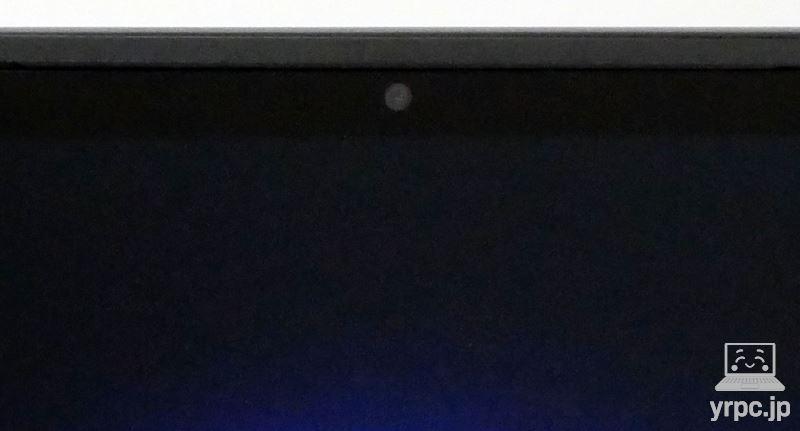
▼実際に、Windowsのカメラアプリを起動して撮影した写真が以下。
▲OMEN Transcend 14のWebカメラで撮影
▼比較用として、3000円ほどで購入したフルHD(1920×1080ピクセル)の外付けWebカメラで撮影した写真。
▲ELECOM製の外付けWebカメラで撮影(比較用)
どちらも同じ光源(天井のLED照明のみ)で撮影しました。
上記の外付けWebカメラよりも、OMEN Transcend 14のカメラの方が、色味も自然に撮れています。
ノートパソコンのWebカメラとしては高画質です。
Windowsスタジオ エフェクト
OMEN Transcend 14は、NPU(Neural Processing Unit)内蔵の「インテル Core Ultraプロセッサー」を搭載しているので、Windowsスタジオ エフェクトを利用できます。
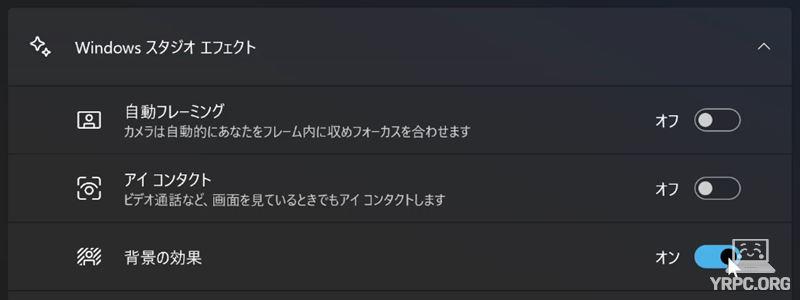
■Windowsスタジオ エフェクトの機能
- 自動フレーミング…顔が正面にくるように、自動でズーム&トリミング
- アイ コンタクト…カメラを真っ直ぐ見ているように目線を自動調整
- 背景効果…背景ぼかし などの効果
Windowsスタジオ エフェクトの処理をNPUが担当することで、CPUにあまり負荷をかけずに背景ぼかしなどの処理ができます。
なお、Windowsスタジオ エフェクトは、Windowsキー ⇒ 設定 ⇒ Bluetooth&デバイス ⇒ カメラ を選択し、接続済みカメラを選択すると設定できます。
▶バッテリー駆動時間
■バッテリー駆動時間
| MobileMark 25 | 最大8時間 ※メーカー公称値 |
|---|---|
| YouTubeを再生 | 約7時間14分 |
| ドラゴンクエストXベンチマーク・ループ再生 | 約1時間39分 |
| 30分で充電できたバッテリー量 ※付属ACアダプターを使用 |
約52% |
- 電源モードの設定:バランス
- OMEN Gaming Hubのパフォーマンス設定…YouTube再生:ECOモード、ドラゴンクエストXベンチマーク・ループ再生:最適モード
- バッテリー節約機能:バッテリー残り20%以下でオン
- ディスプレイの明るさ:50
Core Ultra 9 185H、 RTX 4070 Laptop、2880×1800ドットの高解像度ディスプレイなど、バッテリーを消費しやすい要素が多い中で、このバッテリー駆動時間は悪くないと思います。
バッテリーの情報を見ると、バッテリー容量が71,008mWhとなっており、大きめのバッテリー容量なのも効いていそうです。
ただ、ドラゴンクエストXベンチマークのループ再生では、約1時間39分で電源が切れたので、バッテリー駆動で長時間3Dゲームをするのは難しいでしょう。
これは、現状のゲーミングノートだと仕方がない部分なのですが、初めてゲーミングノートを買う方には分からない部分かもしれませんので、一応注意点として記載する次第です。
・USB PD充電器からの充電
ちなみに、OMEN Transcend 14に電源コネクタはなく、付属のACアダプターもUSB Type-CまたはThunderbolt 4端子につないで使います。
ですので、PD充電器のワット数が足りていれば、普通に充電が可能です。
今回のレビュー機の付属ACアダプターは最大140ワット出力でしたので、もしPD充電器を調達されるなら、140ワット出力以上のものを選ぶと無難でしょう。
|
PD充電器の最大出力
|
充電の可否
|
|---|---|
| 20W(フィリップス製) | △ ※電源オフ時のみ充電可能 |
| 30W(RAVPower製) | △ ※電源オフ時のみ充電可能 |
| 45W(Anker製) | △ ※電源オフ時のみ充電可能 |
| 65W(CIO製) | △ ※電源オフ時のみ充電可能 |
| 100W(Anker製) | △ ※注1(表下参照) |
| 140W(CIO製) | ◯ |
※注1:充電自体は可能でしたが、付属ACアダプターの出力140Wよりも低出力です。そのため、ACアダプター接続時と比べてパフォーマンスが落ちたり、高負荷の作業をしながら充電した場合、バッテリー残量が減るなどの可能性があります。
※OMEN Transcend 14には複数のスペックがあるため、スペックにより結果が異なる可能性があります。
今回テストした範囲では、65W以下の出力だと、OMEN Transcend 14の電源がOFFのときだけ充電可能でした。
とはいえ、20Wなどの低出力のPD充電器からでも一応充電自体は可能なのは嬉しいところですね。
▶静音性
静音性については、冒頭の注意点:「静音性」についての項目に載せましたので、お手数ですがそちらをご覧ください。
▶サイズ
サイズについては、冒頭のおすすめポイント・特徴:「サイズ」についての項目に載せましたので、お手数ですがそちらをご覧ください。
▶重さの実測:約1,648グラム
重さについては、冒頭のおすすめポイント:「重さ」についての項目に載せましたので、お手数ですがそちらをご覧ください。
⇒ 「HP OMEN Transcend 14」を公式サイトで見てみる
―― OMEN Transcend 14の処理性能チェック ――
つづいて、OMEN Transcend 14のCPUやグラフィックスの処理性能や、各ゲームのFPS数、クリエイティブ系アプリの使い心地をチェックしていきます。
■レビュー機のスペック
| CPU | インテル Core Ultra 9 185H |
|---|---|
| メモリ | 32GB |
| ストレージ | 2TB SSD(NVMe) |
| グラフィックス | NVIDIA GeForce RTX 4070 Laptop |
※なお、今回実施したベンチマークテストは、OMEN Gaming Hubのパフォーマンスコントロールを「パフォーマンス」に設定して計測しました。
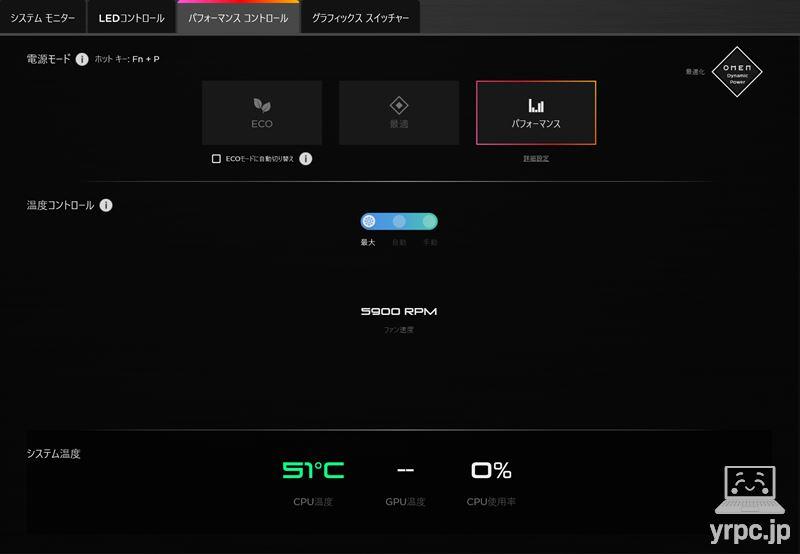
▼なお、パフォーマンスモードの詳細設定で「スマートなパフォーマンスの向上」をオンにすると、GPUパフォーマンスが向上します。
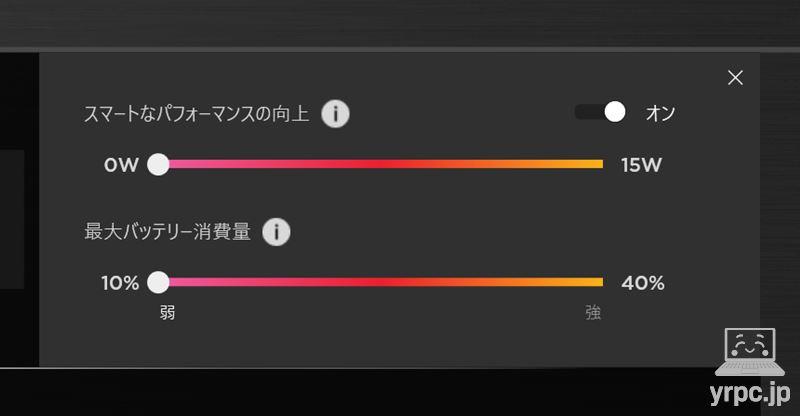
※今回は「スマートなパフォーマンスの向上」をオンにはせずにベンチマークテストや3Dゲームのチェックをしましたが、
ゲームなどのパフォーマンスをできるだけ上げたい場合は、オンにするとよいでしょう。
▶クリエイティブ系アプリのパフォーマンス
OMEN Transcend 14は、ゲーマーだけでなくクリエイターもターゲットにした製品ですので、
クリエイティブ系アプリでのコンテンツ制作に使うのにもおすすめです。
実際に、Adobeなどのアプリケーションを使って、快適に使えるかチェックしてみました。
Adobe Photoshop
長辺5000px以上の解像度が大きめの画像を使ってテストしてみました。

「生成塗りつぶし」「空を選択」「被写体を選択」などをテストしてみましたが、どれもスムーズに処理できました。
Adobe Illustrator
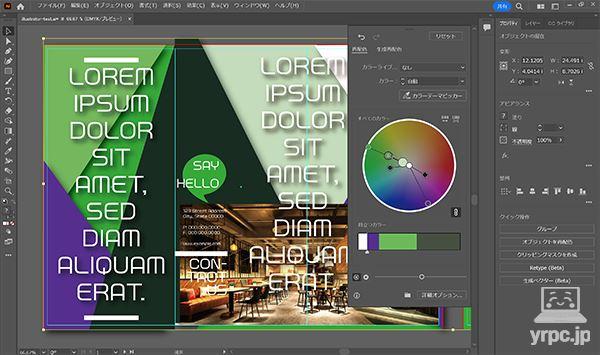
- スタライズでドロップシャドウをかけたオブジェクトを重ねて移動させる
- 生成再配色
などをしてみましたが、動作が重くなることなく快適に使えました。
Adobe Premiere Pro
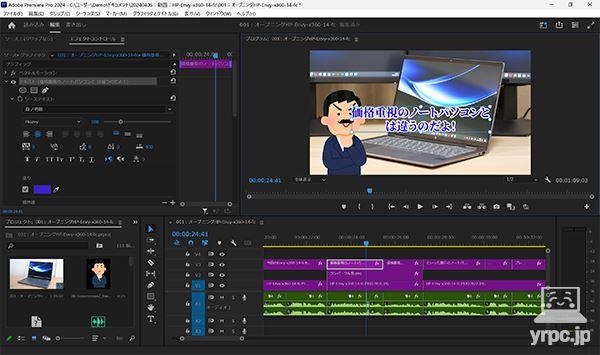
実際にAdobe Premiere Proで動画編集してみましたが、快適に作業できました。
ディスプレイ解像度が2880×1800ドットなので、フルHDディスプレイなどと比べて細かい文字も見やすかったです。
▶CPU性能:Core Ultra 9 185H
OMEN Transcend 14のCPUは、仕様によって以下の2つがあります。
■搭載CPUのラインナップ
- Core Ultra 7 155H
- Core Ultra 9 185H
今回のレビュー機のCPUは、以下です。
■レビュー機のCPU
- インテル Core Ultra 9 185H
- 16コア(Pコア×6、Eコア×8、低消費電力Eコア×2) / 22スレッド
- Pコア:最大周波数5.1GHz、Eコア:最大周波数 3.8GHz、低消費電力Eコア:最大周波数 2.5GHz
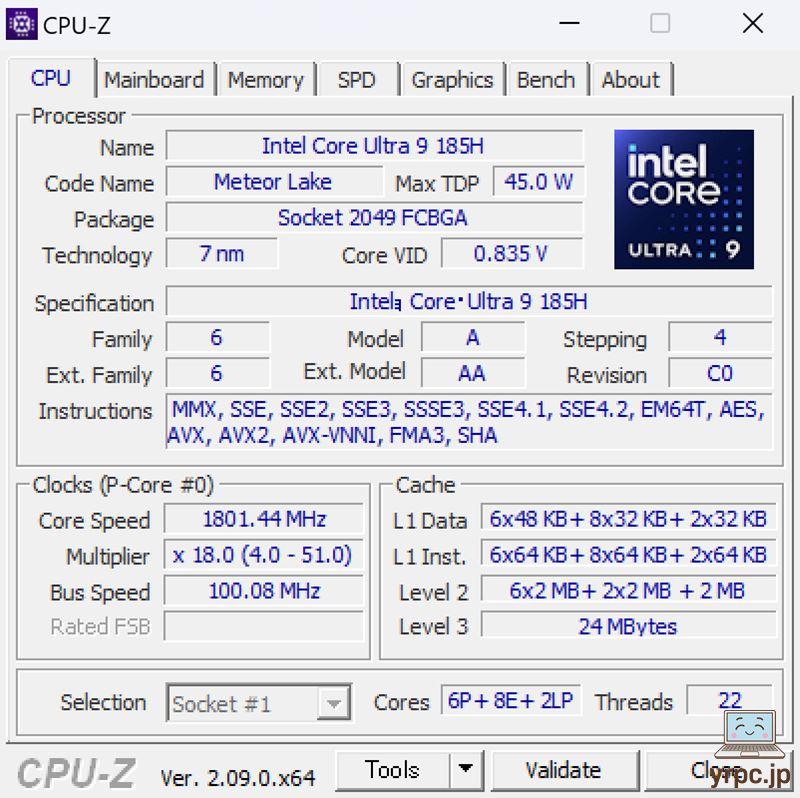
CINEBENCH R23
CINEBENCH R23は、CPU性能を計測できるベンチマークソフトです。
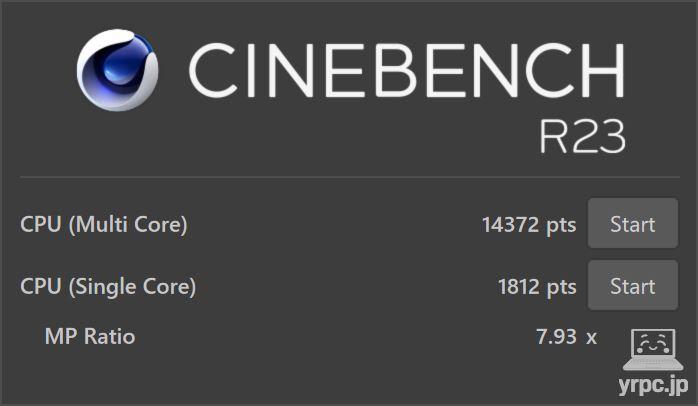
| マルチコア | 14372 |
|---|---|
| シングルコア | 1812 |
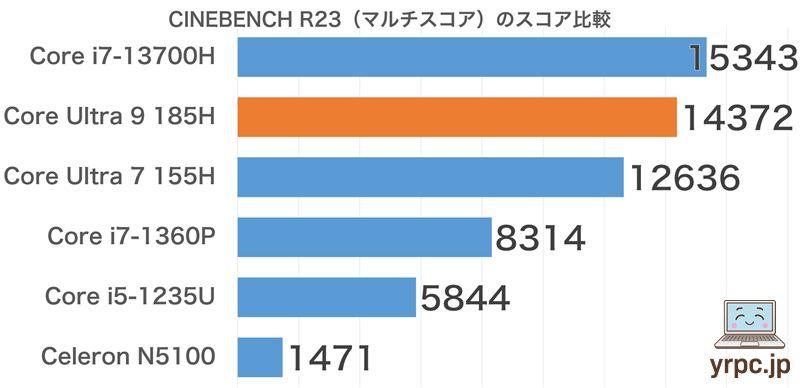
- 当サイトで計測したスコアです。
- 数字が大きいほど高パフォーマンス。
- CINEBENCH R23の最低実行時間は標準の10分間。
ノートパソコン向けCPUの中では、かなり高い性能です。
いろいろな用途で快適に使えるでしょう。
CINEBENCH 2024
CINEBENCH 2024は、「GPU(グラフィックス)」と「CPU」の性能を計測できるベンチマークソフトです。
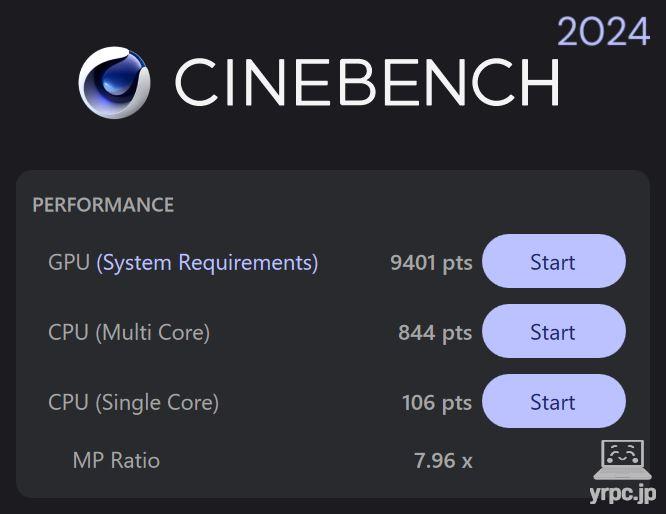
| GPU | 9401 |
|---|---|
| CPU(マルチコア) | 844 |
| CPU(シングルコア) | 106 |
CPU Mark
ベンチマークソフト「PassMark PerformanceTest」のうち、CPU性能のスコアをあらわすのが「CPU Mark」です。
スコアが高いほど、CPUの処理性能が高いです。
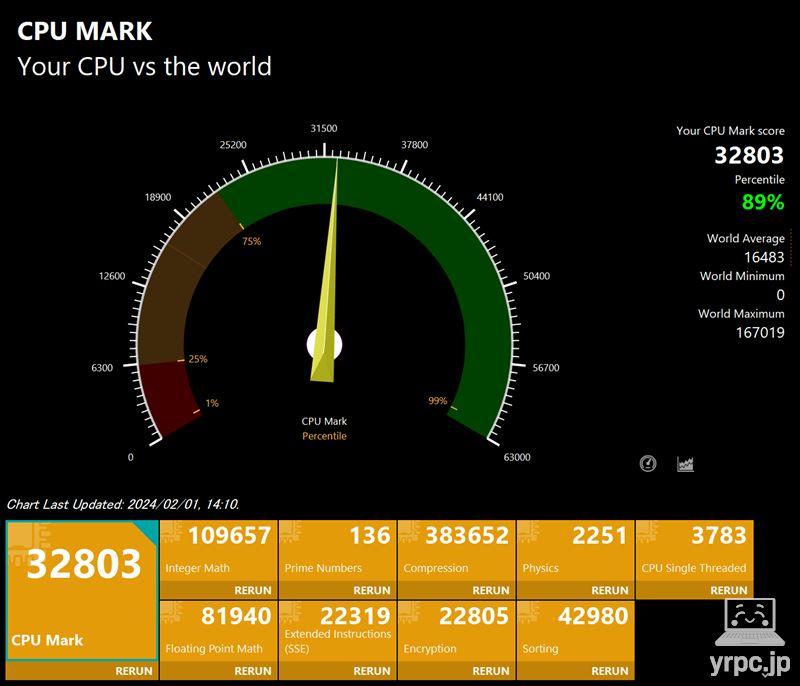
| マルチスレッド | 32803 |
|---|---|
| シングルスレッド | 3783 |
PassMarkでの同CPU(Core Ultra 9 185H)の平均スコア29253※よりも高いスコアでした。
※2024年8月27日現在の平均値
CPUパフォーマンスは、しっかり出ていると言っていいでしょう。
▶グラフィックス性能:RTX 4070 Laptop
■HP OMEN Transcend 14のグラフィックス
| パフォーマンスモデル | RTX 4050 Laptop(GDDR6 6GB) |
|---|---|
| パフォーマンスプラスモデル | RTX 4060 Laptop(GDDR6 8GB) |
| スプリームモデルモデル | RTX 4070 Laptop(GDDR6 8GB) |
今回のレビュー機のグラフィックスは「スプリームモデルモデル:NVIDIA GeForce RTX 4070 Laptop(GDDR6 8GB)」です。
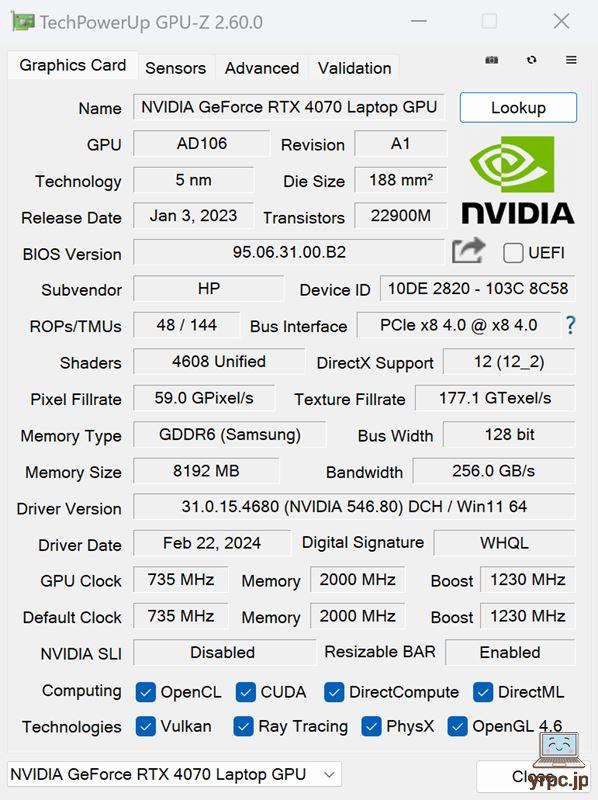
▼最大グラフィックスパワーは65W。
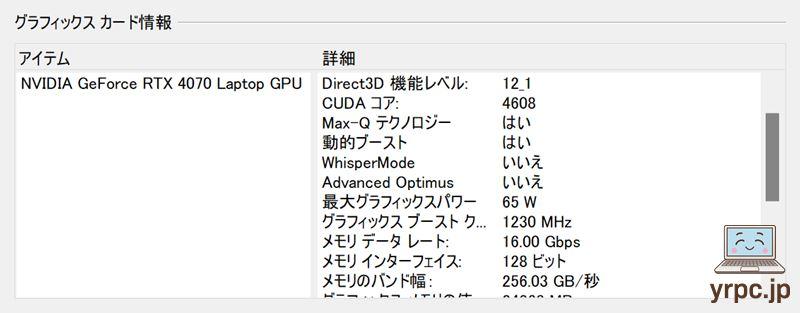
GeForce RTX 4070 Laptopのサブシステム電力は35~115Wなので、中間くらいに設定されています。
ゲーミングノートとしてはボディが薄いので、冷却面などを考慮したうえでの設定でしょう。
・3Dゲームのベンチマーク・FPS数
■3Dゲームのベンチマーク・FPS数
3DMark ベンチマークスコア

| Fire Strikeスコア | 20294 |
|---|---|
| Time Spyスコア | 8962 |
| Speed Wayスコア | 2134 |
総合スコアを掲載しています。
ストリートファイター6 ベンチマーク

| 解像度・クオリティ | スコア・結果 |
|---|---|
| 1920×1080 HIGHEST | 100:快適にプレイできます |
| 2560×1440 HIGHEST | 100:快適にプレイできます |
※解像度2560×1440でのグラフィック設定は、正確にはHIGHESTの設定から解像度のみ2560×1440に上げたCUSTOM設定です。
FF14(ファイナルファンタジーXIV)黄金のレガシー ベンチマーク

| 高品質 1920×1200 | 16360 非常に快適 |
|---|---|
| 最高品質 1920×1200 | 12979 とても快適 |
| 最高品質 2880×1800 | 6962 やや快適 |
※グラフィックス設定は、最高品質以外は「ノートPC」向けの設定にて計測。
・評価は、スコアによって「非常に快適 > とても快適 > 快適 > やや快適 > 普通 > 設定変更を推奨 > 設定変更が必要 > 動作困難」の8段階に分かれます。
FF15(ファイナルファンタジーXV)ベンチマーク

| 標準品質 1920×1080 | 12033 非常に快適 |
|---|---|
| 高品質 1920×1080 | 8564 快適 |
| 高品質 2560×1440 | 6285 快適 |
評価は、スコアによって「非常に快適 > とても快適 > 快適 > やや快適 > 普通 > やや重い > 重い > 動作困難」の8段階に分かれます。
ドラゴンクエストXオンライン ベンチマーク
| 最高品質 1920×1080 | 19859 すごく快適 |
|---|
評価は、スコアによって「すごく快適 > とても快適 > 快適 > 普通 > やや重い > 重い > 動作困難」の7段階に分かれます。
・各ゲームのFPS数
ELDEN RING(エルデンリング)

|
解像度・グラフィック設定
|
平均FPS
|
|---|---|
| 1920×1200 / 最高 | 59.9 FPS |
| 2880×1800 / 最高 | 57.6 FPS |
- グラフィックの設定はプリセットを使用。
エルデンリングはフレームレートの上限が60FPSなので、最高画質のみチェックしました。最高画質でも快適に遊べるでしょう。
モンスターハンターライズ

|
解像度・グラフィック設定
|
平均FPS
|
|---|---|
| 1920×1200 / 低 | 188.8 FPS |
| 1920×1200 / 中 | 187.7 FPS |
| 1920×1200 / 高 | 160.9 FPS |
| 2880×1800 / 高 | 79 FPS |
サイバーパンク2077

|
解像度・グラフィック設定
|
平均FPS
|
|---|---|
| 1920×1200 / 高 | 89.67 FPS |
| 1920×1200 / ウルトラ | 68.62FPS |
| 1920×1200 ウルトラ DLSS FG |
98.36FPS |
| 2880×1800 / ウルトラ | 32.88 FPS |
| 2880×1800 ウルトラ DLSS FG |
46.52 FPS |
- ベンチマーク機能の計測結果。
- グラフィック設定はクイックプリセットを使用。
- 「DLSS」の記載がない限り、DLSSはオフで計測。
- DLSS FG:DLSS Frame Generationの略
サイバーパンク2077は、ウルトラのみDLSSオン(自動)でも計測してみました。快適にプレイするなら、DLSSオンがオススメです。
Forza Horizon 5(フォルツァホライゾン5)

|
解像度・グラフィック設定
|
平均FPS
|
|---|---|
| 1920×1200 / 高 | 127 FPS |
| 1920×1200 / 最高 | 90 FPS |
| 1920×1200 エクストリーム |
78 FPS |
| 2880×1800 エクストリーム |
58 FPS |
- ベンチマーク機能の計測結果。
- グラフィック設定はプリセットを使用。
APEX LEGENDS(エーペックスレジェンズ)

|
解像度・ビデオ設定
|
平均FPS
|
|---|---|
| 1920×1200 / 低 | 233.3 FPS |
| 1920×1200 / 中 | 220.2 FPS |
| 1920×1200 / 高 | 166.2 FPS |
| 2880×1800 / 高 | 110.6 FPS |
- ※最大フレームレートを300FPSに設定し、チュートリアル完了までのFPSを計測。
- ※以下の設定を低・中・高として計測しています。
PUBG:Battlegrounds

|
解像度・グラフィック設定
|
平均FPS
|
|---|---|
| 1920×1200 / 中型 | 163.1 FPS |
| 1920×1200 / 高 | 145.0 FPS |
| 1920×1200 / ウルトラ | 124.2 FPS |
| 2880×1800 / ウルトラ | 62.2 FPS |
- チュートリアル完了までのFPSを計測。
- レンダリングスケール:100
- グラフィック設定は「全体的なグラフィックの品質」の設定です。
Fortnite(フォートナイト)

|
解像度・クオリティプリセット
|
平均FPS
|
|---|---|
| 1920×1200 / 中 | 165.8 FPS |
| 1920×1200 / 高 | 140.7 FPS |
| 1920×1200 / 最高 | 110.2 FPS |
| 2880×1800 / 最高 | 82.0 FPS |
- チャプター5シーズン4、バトルロイヤル(ソロ)、レンダリングモード:DirectX 12にて計測
その他のゲームについて
「ヴァロラント」や「レインボーシックスシージ」は、比較的ライトな3Dゲームのため、高FPSでプレイできると思いますので、今回は計測を省略しました。
グラフィックス性能についての総評
今回はRTX 4070 Laptop搭載モデルでテストしただけあって、やはりいろいろなゲームを快適に遊べそうです。
ゲームによっては、2880×1800ドットの高解像度でも問題なく遊べそうです。
▶SSDのデータ転送速度
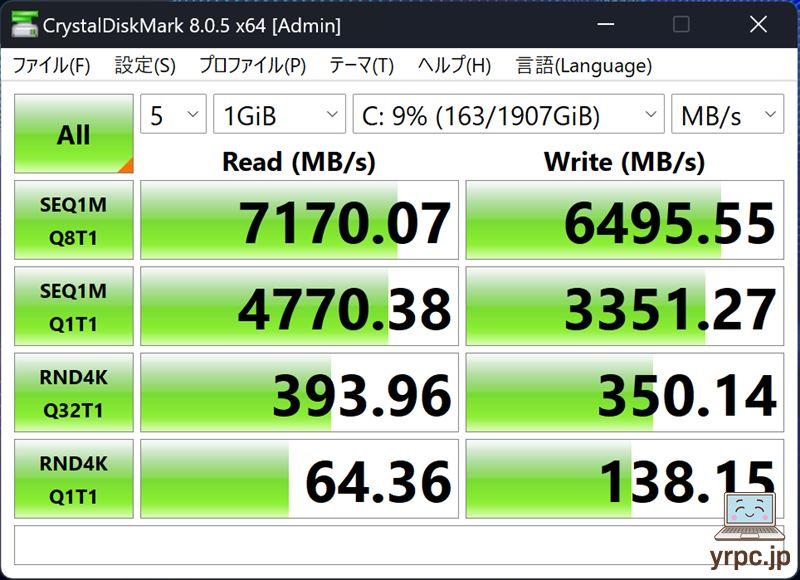
高速なPCIe4.0 x4 SSDです。フォルダ間でのデータコピーなどがより早くおこなえるなど、快適に使えるでしょう。
SSD情報
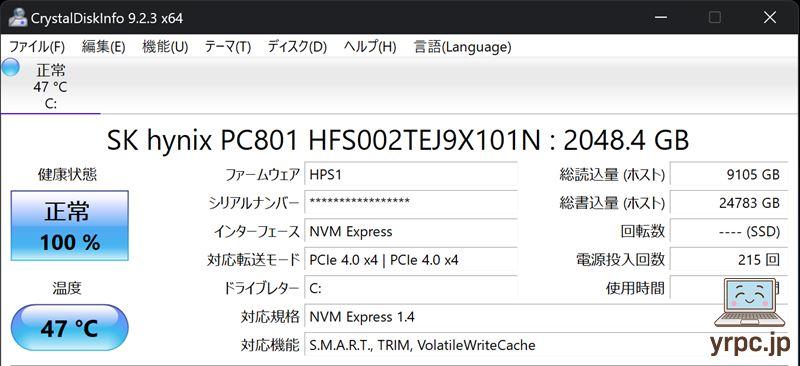
SK hynix(SKハイニックス)製のSSDを搭載していました。
※同じ型番のノートパソコンでも、上記とは異なるメーカーのSSDが搭載されている可能性もあります。
▶付属品など
付属品一式です。

- HyperX Cloud III Wireless ゲーミングヘッドセット
- ACアダプター
- 電源ケーブル
- 困ったときのHPサポートガイドブック
- サービスおよびサポートを受けるには
- セットアップ手順
- 保証書
などが付属。
※付属品は変更になることがあるかもしれません。
付属のHyperX Cloud III Wireless ゲーミングヘッドセット

▶HP OMEN Transcend 14のレビューまとめ
「HP OMEN Transcend 14」のレビューまとめです。

OMEN Transcend 14は、クリエイターが使うのにもよい高解像度・広い色域のディスプレイを搭載し、3Dゲームもしっかり遊べるパワーがあります。
そして、それらが持ち運びするのに現実的な重さ・サイズに収まっているところが大きな魅了でしょう。
気になったのは、光沢ディスプレイなことと、キーボードの右上のキーが電源ボタンになっているところあたりなので、
「そこは許容できる範囲だぞ」という方で、持ち運べるゲーミングノートパソコンをお探しの方や、パワーのあるノートパソコンをお探しの方には、おすすめです。
それと、グラフィックスが同じでも、大型のゲーミングノートパソコンと同等までは性能が出ないので、
「このゲームでこれくらいのFPS数で動かしたいから、このグラボを搭載しているゲーミングノートを選ぼう」
といった具合に考えている場合などは、注意が必要でしょう。

【2026年1月13日12:59まで!】
「OMEN Transcend 14」が、
244,800円(税込)~の新春大祭りセール中!
▶ HP OMEN Transcend 14を公式サイトで見てみる
>> 目次へ戻る
>> このページの先頭へ戻る














